写真を映画に変換する簡単な方法
あなたはあなた自身の映画を作るためにプロのビデオメーカー(video maker)を雇う必要はありません。あなたは自分でそれをすることができます、そしてあなたがこのプロジェクトのためにダイムを使う必要があると思うなら、あなたは間違っています。
今日は、写真を簡単にムービーにする方法を学びます。このアプローチを使用すると、より楽しい方法であなたの写真を賞賛することができます。

何が必要
USBケーブル(USB cable)、写真(フォルダーまたはデジタルカメラ内)、およびビデオ編集ソフトウェアは、写真から映画を作成するために必要なものです。
どのビデオエディタでも使用できますが、 (video editor)Windowsムービーメーカー(Windows Movie Maker)または組み込みプログラムの使用を検討する必要があります。そう(Doing)することで、このプロジェクト用に サードパーティのツール(party tool)をダウンロードする必要がなくなります。
プロセス
- まず、ビデオエディタ(video editor)を起動します。Winキーを押したら、ビデオエディタ(video editor)と入力してこれを行うことができます。

- 次に、[インポート(Import)]をクリックします。
- 使用する画像をコンピューターのフォルダーに既にロードしている場合は、フォルダーからインポートすることを選択し(Import) ます(from a folder)。それらがまだデジタルカメラのメモリカードにある場合(memory card)は、USBデバイスからインポート(Import from a USB device)することを選択します。

- 写真の右上にあるボックスにチェックマークを付けて、ムービーに追加する写真を選択します。次に、+ Add to.

- その後、ウィンドウが表示されます。選択した画像を追加する場所を指定するように求められます。そこで、音楽付きの新しいビデオを(New video with music)選択します。

- 次に、新しいビデオに名前を付けます(Name your new video)。名前を入力したら、[ビデオの作成(Create video)]をクリックします。

- 映画の基本的な詳細を入力すると、ストーリーボード(Storyboard)にアクセスできるようになります。ここでは、提示された多くのオプションを使用してムービーを編集できます。
- ここでは、好きなだけ遊ぶことができます。+ Add title cardの追加、ムービーの長さの設定、(Duration)サイズ変更、(Resize)フィルター(Filters)の使用、テキスト(Text)の追加、モーション(Motion)の選択、および3D効果(3D effects)の追加を行うことができます。

- この段階で行うことは最終的なものではありません。再生(play)ボタンをクリックすると、いつでも進行状況を確認できます。そうすることで、実際の映画を見ることができます。
- 行ったすべての編集を消去したい場合は、それも問題ありません。[すべて削除]をクリックする(Remove all)だけ(Just)です。

リマインダー
(Remember)ここの指示に一言一句従わないことを忘れないでください。前述のように、ここで使用されるビデオエディタ(video editor)はWindowsの組み込みプログラムです。使用しているデバイスに注意する必要があります。
Macを使用している場合は、組み込みのムービーメーカーを(its built-in movie maker)使用することもできます。正確なプロセスは異なる場合がありますが、コンセプトは変わりません。
映画を仕上げる
- 映画に100%満足している場合は、まとめることができます。上から[ビデオを終了](Finish video )を選択します。
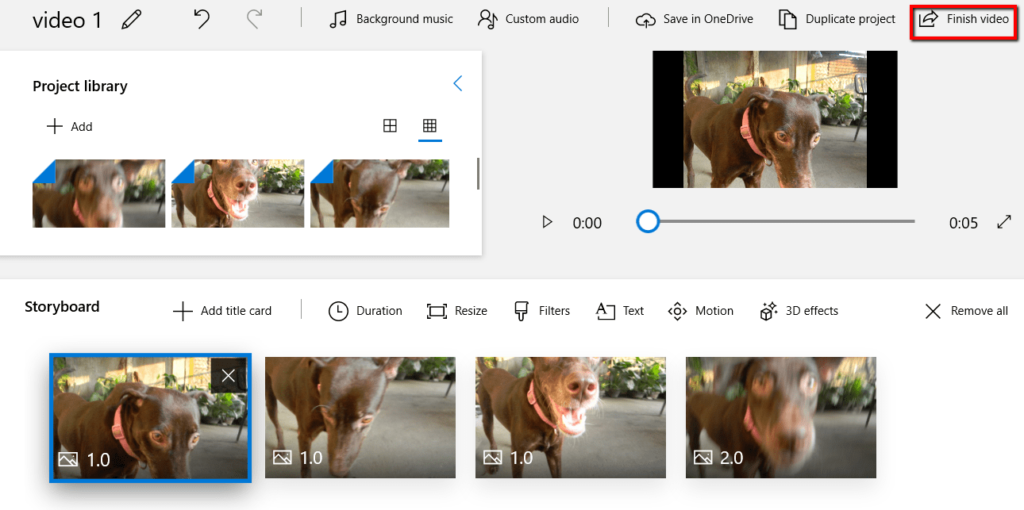
- その後、ウィンドウが表示されます。完成したプロジェクトのさまざまなオプションが表示されます。目的に合ったものを選択してください。

Related posts
Windows10のプロダクトキーを簡単に見つける
Amazonプライムビデオでテレビと映画のチャンネル購読をキャンセルする方法
WindowsムービーメーカーのWMVビデオをDVDに書き込む方法
WebページをWord文書にすばやく簡単に保存する方法
オンラインであなたを探している人を見つける6つの簡単な方法
エラーについてYour Hard Driveをチェックする方法
Minecraft Keeps Crashingのときの7 Quick Fixes
Discord Openingではありませんか? 9 Ways修正する
Twitch Nameを変更できますか?はい、しかしBe Careful
Spotify Louder and Sound Betterを作る方法
フラットPanel Display Technology Demystified:TN、IPS、VA、OLEDなど
Steam「保留中のトランザクション」エラーを修正する方法
DVI vs HDMI vs DisplayPort - あなたが知る必要があるもの
ぼやけた写真を明確にする方法
GoogleシートのVLOOKUPの使用方法
No Extensionを備えたFileを開く方法
PortraitsについてはBest Camera Settings
どのようにFix Hulu Error Code RUNUNK13へ
PC or MobileからRoku TVにキャストする方法
DiscordのMute Someoneの方法
